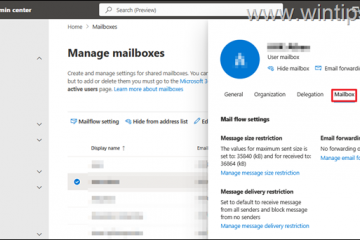Task Manager telah ada sejak rilis Windows NT dan Windows 2000. Ini adalah alat yang berguna bagi banyak orang. Selain mematikan tugas”Tidak Merespons”, ini juga dapat digunakan untuk melihat konsumsi sumber daya, kinerja perangkat keras, mengelola aplikasi startup, detail pengguna dan proses, layanan, serta melihat riwayat dan statistik aplikasi.
Hari ini, kita akan berbicara tentang tab”Riwayat Aplikasi”di dalam Pengelola Tugas dan bagaimana itu dapat digunakan untuk melihat riwayat semua proses yang sedang berjalan dan telah berjalan di masa lalu, dan mendapatkan beberapa wawasan tentang pemanfaatan sumber dayanya, seperti Waktu CPU, konsumsi bandwidth jaringan, dll.
Daftar isi
Apa itu Riwayat Aplikasi di Pengelola Tugas
Tab Riwayat Aplikasi di dalam Pengelola Tugas
Tab “Riwayat Aplikasi”di dalam Pengelola tugas menunjukkan kepada Anda statistik pemanfaatan sumber daya dari berbagai aplikasi yang pernah berjalan di komputer Anda sebelumnya. Ini menunjukkan waktu CPU akumulatif dan lainnya konsumsi bandwidth jaringannya dari waktu ke waktu.
Secara default, tab Riwayat Aplikasi hanya menampilkan detail untuk aplikasi Microsoft Store, dan aplikasi serta program lain tidak termasuk dalam daftar. Namun, Anda dapat mengubah ini dan melihat riwayat untuk semua proses yang telah berjalan di komputer Anda. Perhatikan bahwa statistik untuk setiap aplikasi/proses hanya ditampilkan sejak terakhir kali penghitung disetel ulang.
Metode untuk melihat riwayat semua proses dan menyetel ulang penghitung dibahas di bawah dalam posting ini.
Cara Melihat Riwayat Semua Proses di Pengelola Tugas
Dengan menggunakan langkah-langkah di bawah ini, Anda seharusnya dapat melihat riwayat semua proses yang sedang berjalan dan telah berjalan di masa lalu, pada komputer Windows Anda.
Catatan: Microsoft baru-baru ini memperbarui UI Pengelola Tugas dengan Windows 11 22H2. Jika Anda menggunakan versi OS ini, gunakan metode yang diberikan di bawah ini untuk melihat riwayat semua proses. Jika Anda menggunakan Windows 11 versi lama atau Windows 10, lewati ke bagian berikutnya di bawah.
Lihat Riwayat Semua Proses di Windows 11 22H2
Buka Pengelola Tugas dengan menekan tombol pintasan CTRL + Shift + Esc lalu buka setelannya dengan mengeklik ikon roda gigi di pojok kiri bawah.
Buka setelan Pengelola Tugas
Di sini, di bawah Opsi lain, centang kotak di samping “Tampilkan riwayat untuk semua proses.”
Aktifkan riwayat acara untuk semua proses
Sekarang beralih ke tab Riwayat Aplikasi dan Anda sekarang akan melihat semua proses dan detailnya masing-masing.
tab Riwayat Aplikasi di Pengelola Tugas baru
Sekarang Anda seharusnya dapat melihat riwayat penggunaan semua aplikasi dan proses.
(Opsional) Di sini, klik kanan pada header kolom mana pun dan pilih atau batalkan pilihan informasi yang Anda inginkan untuk melihat tentang proses dari menu konteks.
Pilih detail untuk dilihat atau disembunyikan
Anda juga dapat mengatur proses dengan kolom secara turun atau naik dengan mengklik header masing-masing.
Seperti yang Anda lihat pada gambar di atas, tab Riwayat Aplikasi sekarang menyertakan riwayat semua proses dan aplikasi, bukan default Hanya aplikasi Microsoft Store.
Anda juga dapat menghapus centang pada opsi yang sama di setelan Pengelola Tugas untuk menonaktifkan detail tampilan untuk semua proses di Kelola Tugas r.
Lihat Riwayat Semua Proses di Windows 11/10
Gunakan panduan di bawah ini untuk melihat riwayat penggunaan semua proses di Pengelola Tugas jika Anda menggunakan Windows 11 21H2 , atau Windows 10.
Buka Pengelola Tugas dengan menekan tombol pintasan CTRL + Shift + Esc, lalu beralih ke tab Riwayat Aplikasi.
Beralih ke tab Riwayat Aplikasi
Sekarang klik Opsi dari menu atas, lalu klik “Tampilkan riwayat untuk semua proses.”
Aktifkan riwayat acara untuk semua proses
Sekarang Anda dapat melihat semua proses di Aplikasi Tab riwayat beserta data statistik sebelumnya.
Lihat semua detail proses di Riwayat Aplikasi
Jika Anda hanya ingin melihat riwayat aplikasi Microsoft Store lagi, cukup klik Tampilkan riwayat untuk semua proses di dalam menu Opsi untuk menonaktifkannya.
Buka Aplikasi & Detail Proses
Terlepas dari versi Windows yang Anda gunakan, Anda dapat membuka aplikasi langsung dari tab Riwayat Aplikasi dan melihat detail masing-masing proses.
Perhatikan bahwa Anda hanya dapat membuka aplikasi Microsoft dan melihat detail proses dari tab Riwayat Aplikasi.
Untuk membuka aplikasi, klik kanan pada aplikasi, lalu klik Beralih Ke.
Buka aplikasi dari tab Riwayat Aplikasi
Jika Anda ingin melihat detail proses , klik kanan dan kemudian cl pilih Properti dari menu konteks.
Buka properti proses
Ini membuka jendela Properti di mana Anda dapat temukan semua jenis informasi tentang proses tersebut, termasuk file yang bertanggung jawab atas proses tersebut, pemegang hak ciptanya, dll.
Lihat detail proses
Jika Anda masih memerlukan informasi lebih lanjut, Anda juga dapat melakukan penelusuran online cepat dengan mengeklik Telusuri online dari menu konteks.
Cari online untuk informasi proses
Windows lalu gunakan mesin telusur default dan buka hasil untuk nama proses di browser web default.
Setel Ulang Riwayat Penggunaan
Seperti yang kami sebutkan sebelumnya, tab Riwayat Aplikasi hanya berisi informasi hingga waktu terakhir kali disetel ulang. Anda dapat melihat tanggal reset terakhir di dekat bagian atas jendela Pengelola tugas.
Tanggal reset terakhir
Anda juga dapat mengatur ulang seluruh data dengan mengeklik Hapus riwayat penggunaan.
Setel ulang riwayat penggunaan di tab Riwayat Aplikasi
Ini akan menyetel ulang semua data statistik dan mulai merekam aplikasi dan memproses riwayat penggunaan sejak saat itu dan seterusnya.
Kata Penutup
Pengelola Tugas dapat melakukan lebih dari apa yang telah kita bahas hari ini. Ini memiliki alat pemantauan kinerja terintegrasi untuk berbagai komponen perangkat keras, dan Anda juga dapat mengelola layanan Windows.
Sejauh menyangkut tab Riwayat Aplikasi, hanya itu yang mampu dilakukan oleh tab saat ini.. Kami menemukan bahwa informasi per aplikasi/proses saat ini sangat terbatas. Misalnya, kita tidak dapat melihat penggunaan disk atau RAM untuk setiap item, kapan terakhir kali dijalankan, dll.
Kami tentu berharap Microsoft pada akhirnya akan menambahkan fitur-fitur ini agar kami dapat memperolehnya lebih banyak wawasan tentang kebiasaan penggunaan sistem kami.
Lihat juga:
Berlangganan Buletin kami
Dapatkan berita, saran, dan unduhan teknologi terbaru di kotak masuk Anda